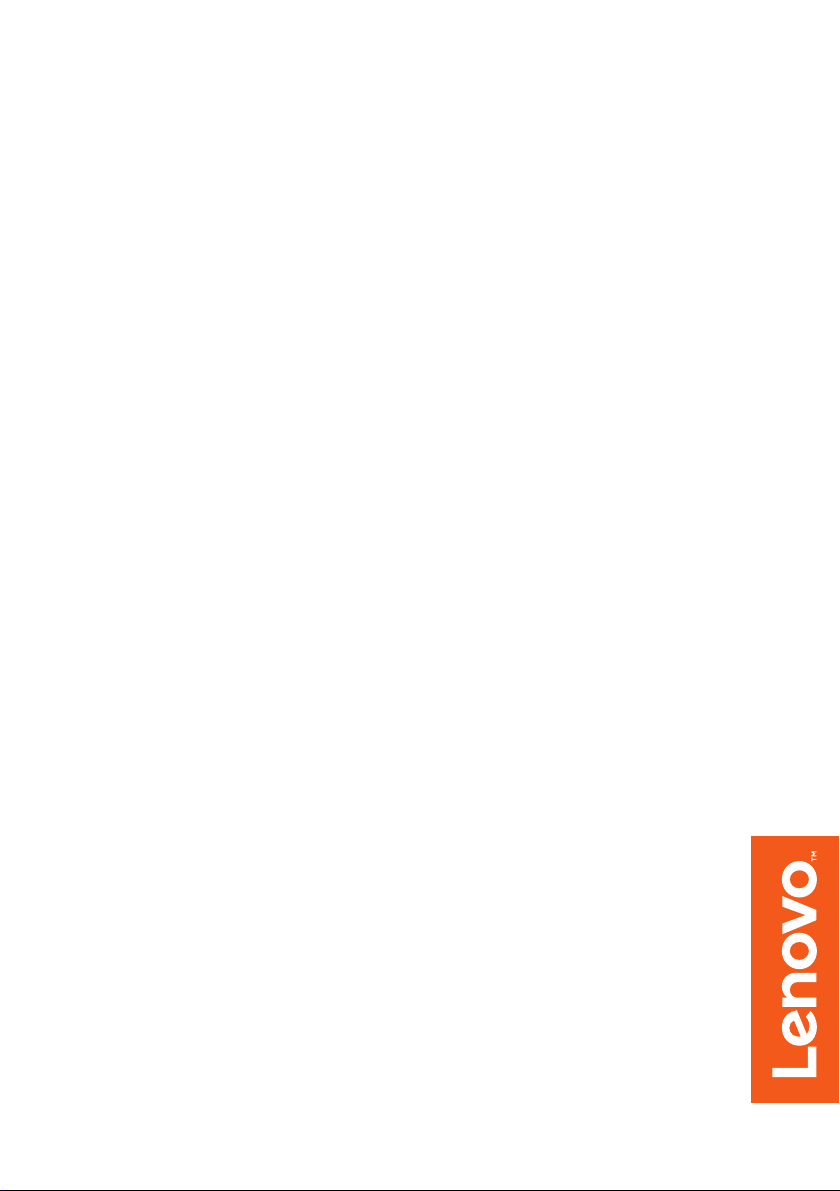
Lenovo ideapad 330S
Руководство пользователя
ideapad 330S-15ARR
ideapad 330S-15ARR U
ideapad 330S-15ARR D
Перед использованием компьютера ознакомьтесь
азаниями по технике безопасности и важными
с ук
советами в прилаг
аемых руководствах.
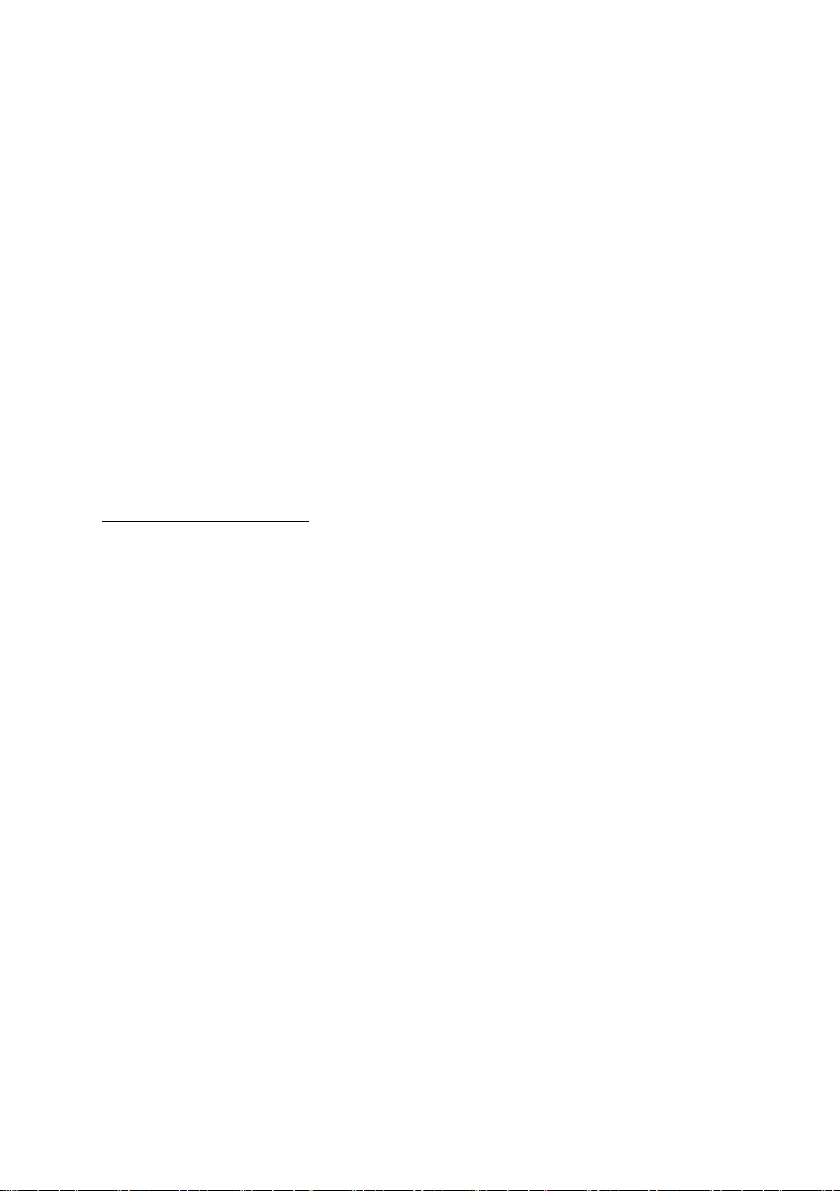
Примечания
• Перед использованием изделия обязательно прочитайте Руководство по технике
безопасности и общей информации Lenovo информации Lenovo.
• Нек
оторые инструкции в настоящем руководстве подразумевают, что
используется система Windows
®
10. При использовании другой операционной
системы Windows некоторые операции могут немного отличаться. При
использовании других операционных систем некоторые операции, возможно, к
вам не относятся.
• Функции, опис
анные в настоящем руководстве, одинаковы для большинства
моделей. Некоторые функции могут быть недоступны на Вашем компьютере или
на Вашем компьютере могут присутствовать функции, не описанные в данном
руководстве пользователя.
• Вид из
делия может отличаться от иллюстраций, приведенных в данном
документе. Снимки экранов операционной системы приведены исключительно в
качестве примера. См. описание для определенного продукта.
Нормативно-правовые положения
• Дополнительные сведения см. в разделе Guides & Manuals на сайте
http://support.lenovo.com.
Первое из
дание (Январь 2018 г.)
© Lenovo, 2018 г.
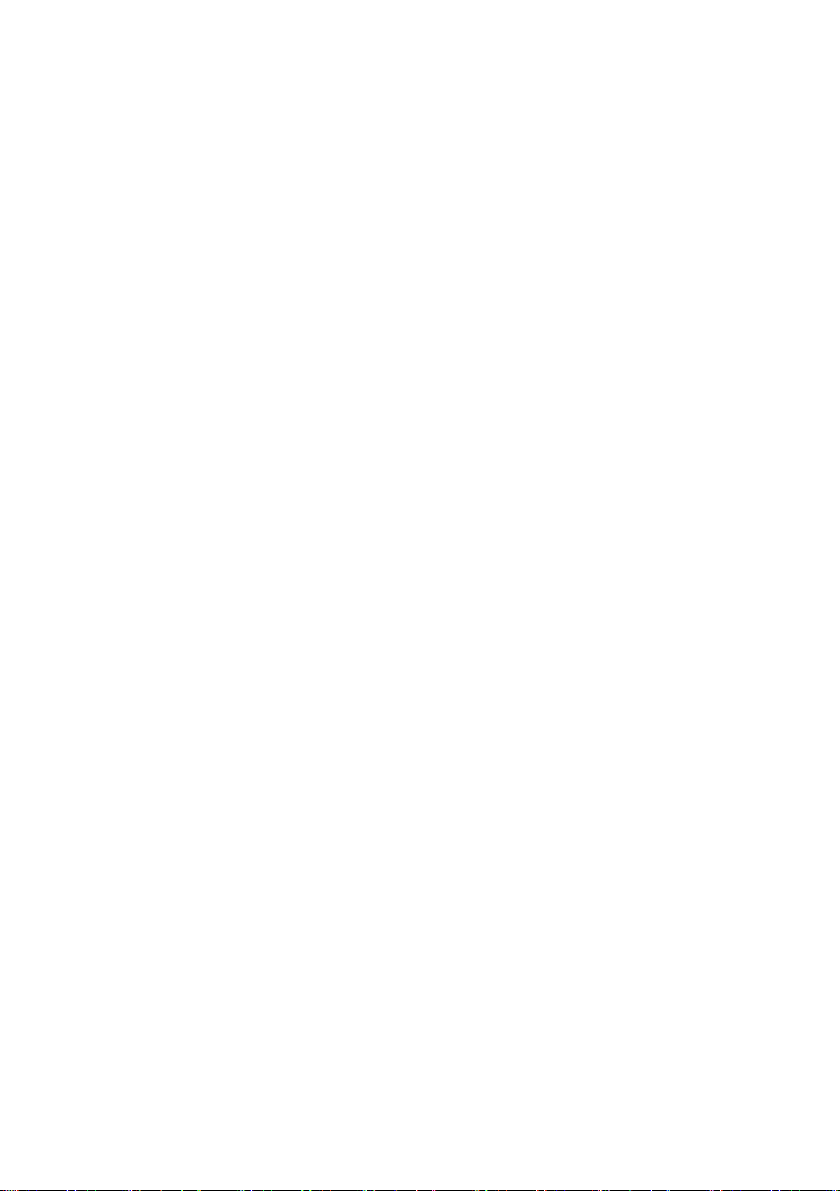
Содержание
Глава 1. Общий обзор компьютера ..................................................1
Вид сверху .................................................................................................................. 1
Вид слева ..................................................................................................................... 6
Вид справа .................................................................................................................. 9
Вид снизу .................................................................................................................. 11
Глава 2. Начало использования Windows 10 ................................ 12
Первая настройка операционной системы ............................................................ 12
Использование интерфейсов системы ................................................................... 12
Перевод в спящий режим или выключение
Подключение к беспроводной сети ........................................................................ 17
Глава 3. Система восстановления ..................................................18
Push-button reset (Быстрый сброс параметров) ...................................................... 18
Глава 4. Устранение неполадок .......................................................21
Часто задаваемые вопросы ...................................................................................... 21
Устранение неполадок ............................................................................................. 23
Товарные знаки ..................................................................................26
компьютера ..................................... 15
i
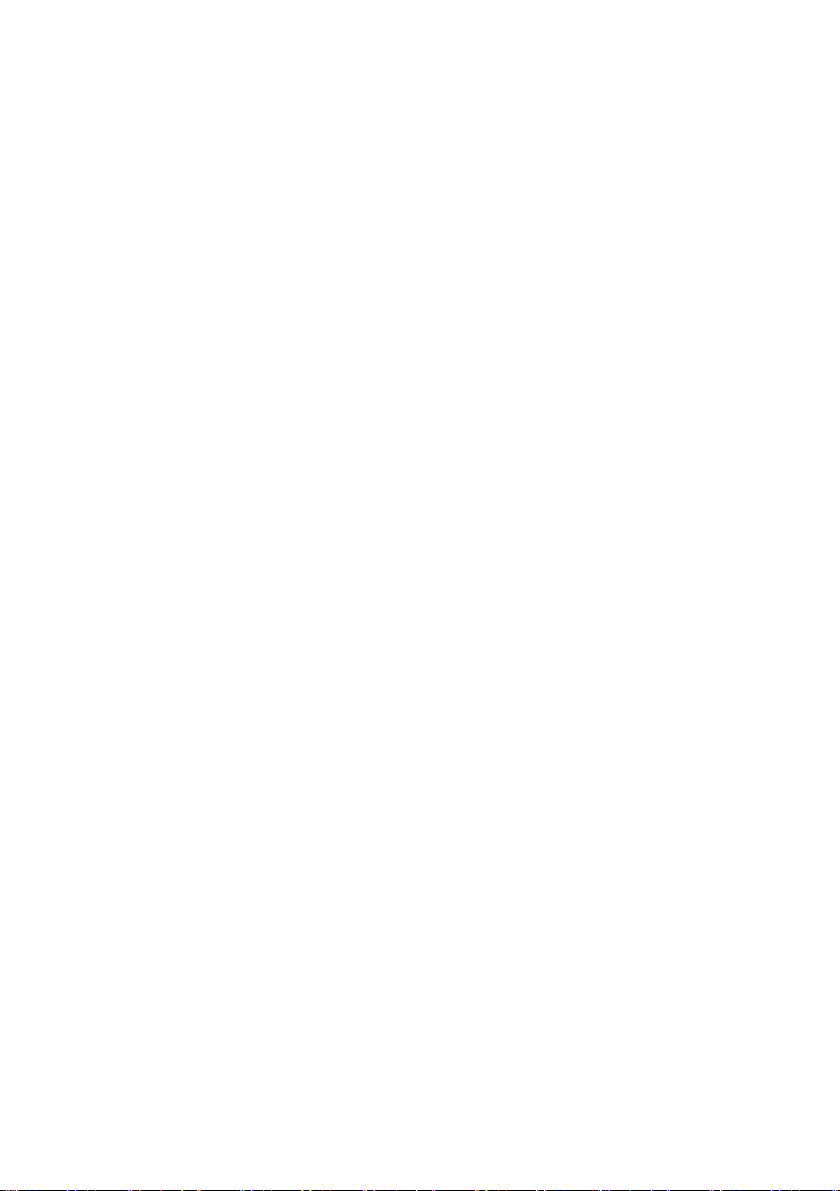
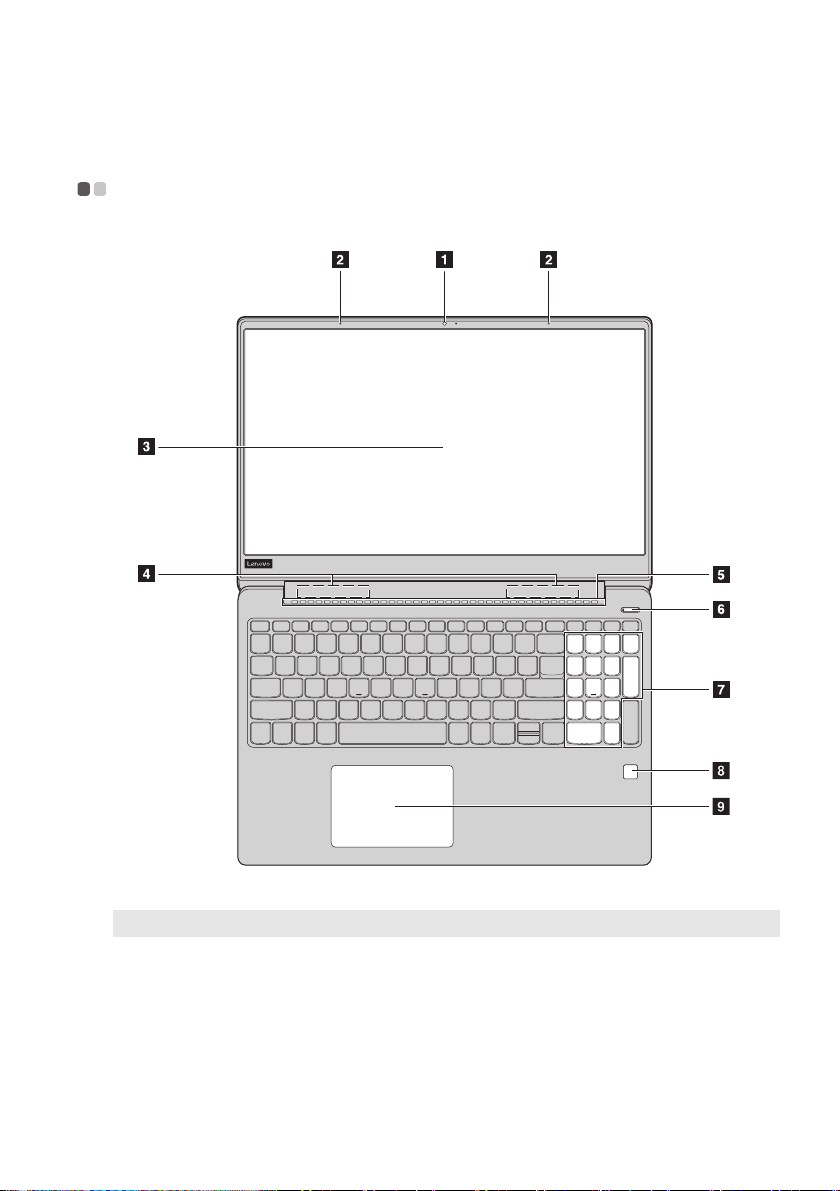
Глава 1. Общий обзор компьютера
Вид сверху - - - - - - - - - - - - - - - - - - - - - - - - - - - - - - - - - - - - - - - - - - - - - - - - - - - - - - - - - - - - - - - - - - - -
Примечание. Пунктирной линией обозначены компо ненты, которые не видны снаружи.
Вн
имание!
• Не раскрыв
убедитесь, что между панелью дисплея и клавиатурой не осталось ручек или других
предметов. В противном случае панель дисплея может быть повреждена.
айте панель дисплея больше чем на 170 градусов. При закрытии панели дисплея
1
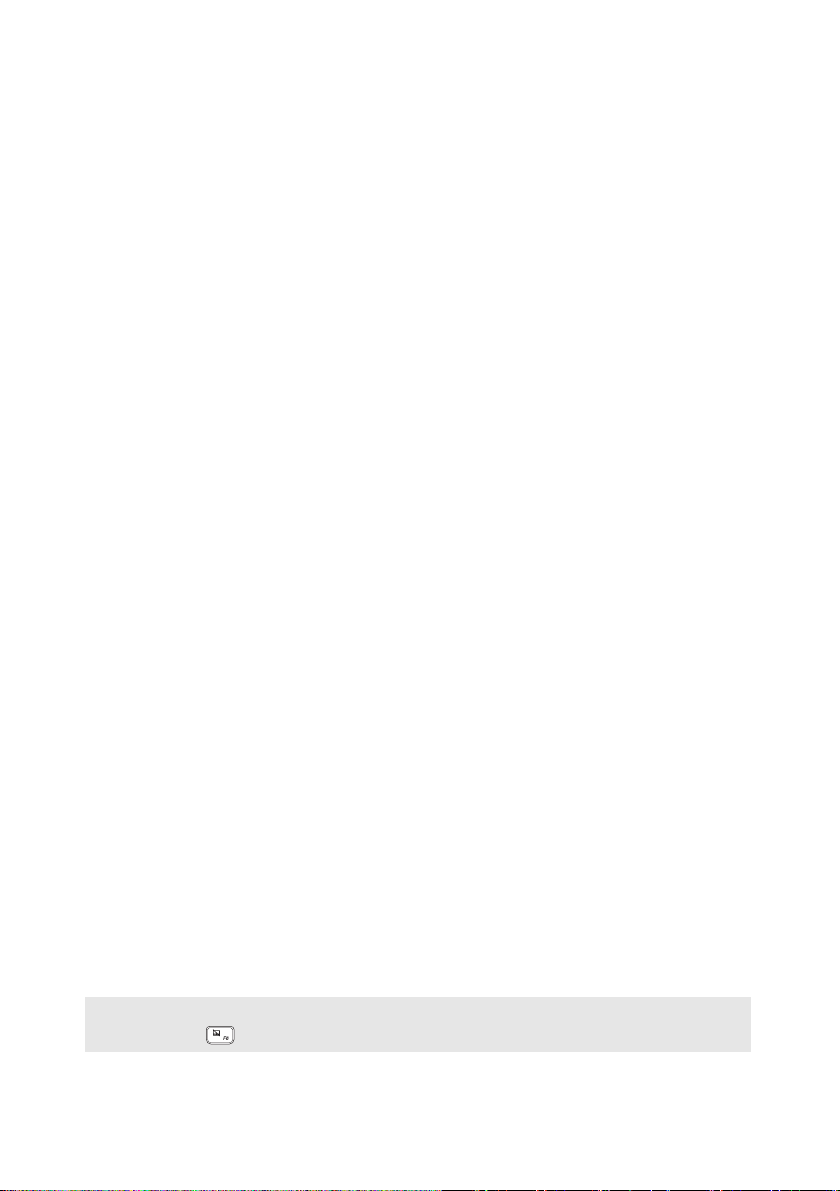
Глава 1. Общий обзор компьютера
a Встроенная
камера
b Встроенный
микрофон
c Дисплей
компьютера
d Антенны
беспроводной
ЛВС
e
Вентиляционные
отверстия
f Кнопка питания
g Цифровая
клавиатура
h Сканер
отпечатков
пальцев (в
некоторых
моделях)
i Сенсорный
экран
Камера предназначена для видеосвязи или фотосъемки.
Используется для приема звука при проведении
видеоконференций, диктовке или записи звука.
ЖК-дисплей со светодиодной подсветкой обеспечивает
великолепное яркое изображение.
Подключите адаптер беспроводной ЛВС для отправки и
получения радиосигналов.
Отвод тепла.
Нажмите эту кнопку для включения/выключения
компьютера.
Когда ко
кнопку дольше 1 секунды, чтобы перевести компьютер в
спящий режим, нажмите и удерживайте ее дольше 4 секунд,
чтобы выключить компьютер.
Для получения дополнительной информации см.
«Использование клавиатуры» на стр. 3.
Регистрирует отпечатки пальцев, которые можно
использовать в качестве паролей для защиты компьютера.
Сенсорный экран работает как стандартная мышь.
Сенсорный эк
компьютера проведите пальцем по сенсорному экрану в
нужном направлении.
Кнопки с
сенсорного экрана работают так же, как левая и правая
кнопки стандартной мыши.
мпьютер включен, нажмите и удерживайте эту
ран: Для перемещения указателя по экрану
енсорного экрана: Левая и правая кнопки
Примечание. Для включения и отключения сенсорной панели используйте клавишу F6
).
(
2

Глава 1. Общий обзор компьютера
спользование клавиатуры
И
Цифровая клавиатура
Клавиатура оснащена отдельной цифровой клавишной панелью. Чтобы
включить или выключить ее, нажмите клавишу Num Lock.
3
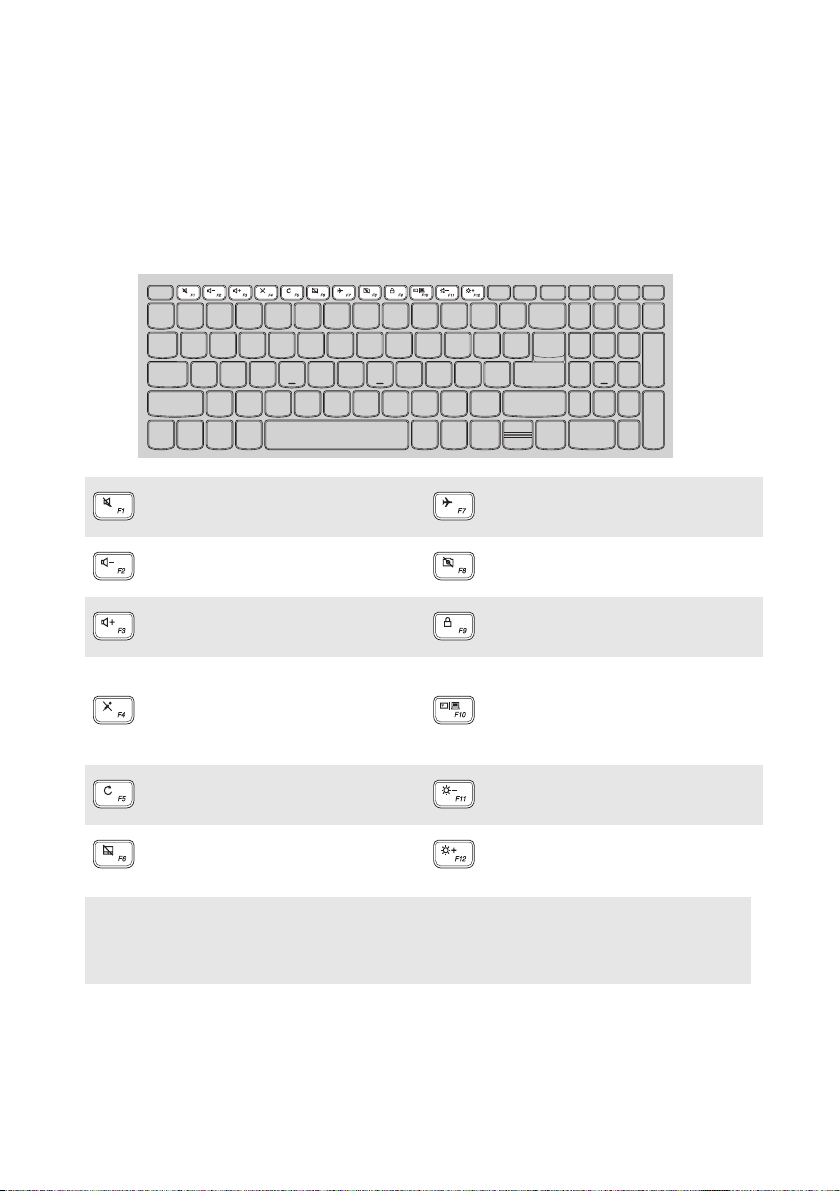
Глава 1. Общий обзор компьютера
“Горячие” клавиши
“Горяч и е ” клавиши обеспечивают возможность быстрого доступа к
соответствующим настройкам системы.
Отключение/включение
звука.
Уменьшение уровня
громкости.
Увеличение уровня
громкости.
Включение/выключение
режима полета.
Включение/отключение
камеры.
Блокировка ЖК-экрана.
Включение внешнего
Включение/отключение
микрофона.
проектора или
переключение на внешний
дисплей.
Обновление страницы.
Включение/отключение
сенсорного экрана.
Примечание. При переключении параметра Hotkey Mode (Режим горячих клавиш) со
значения Enabled (Включен) на значение Disabled (Выключен) в программе
настройки BIOS потребуется нажать клавишу Fn в сочетании с
соответствующей горячей клавишей.
Уменьшение яркости
дисплея.
Увеличение яркости
дисплея.
4
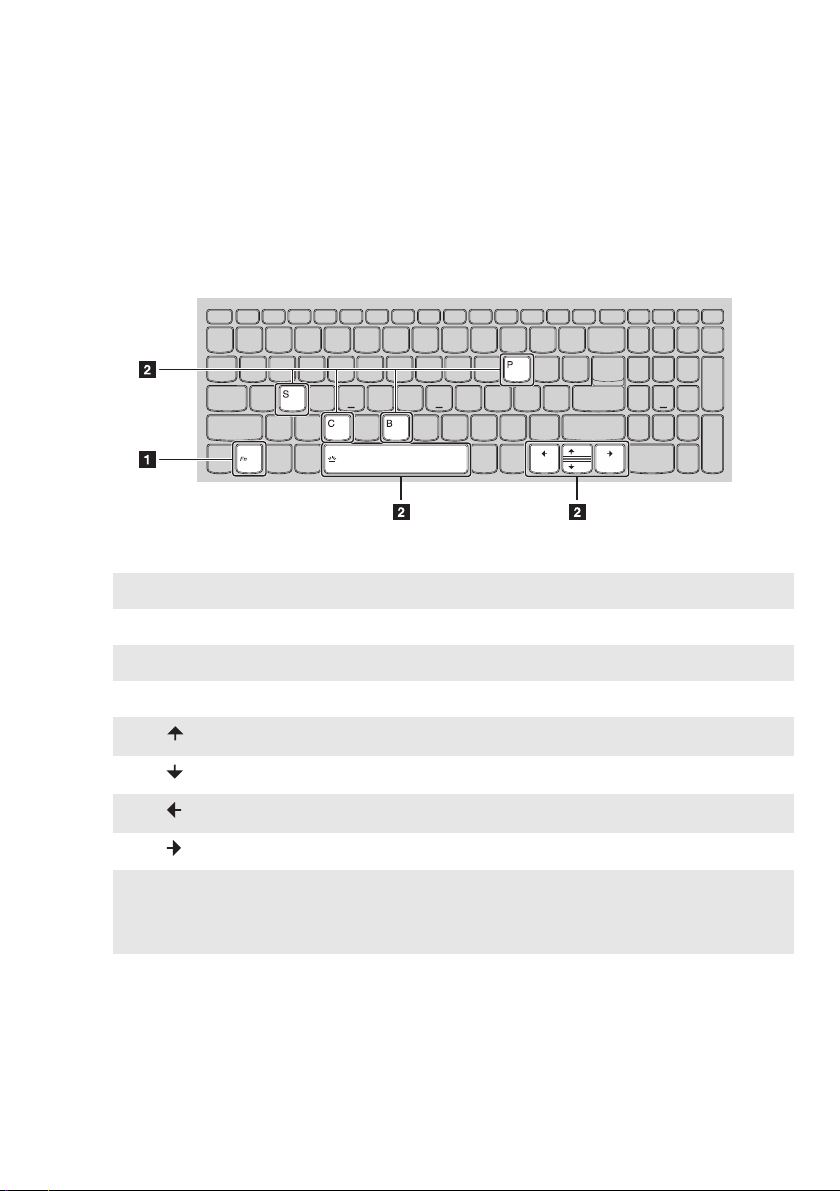
Глава 1. Общий обзор компьютера
Сочетания функциональных клавиш
С помощью функциональных клавиш можно мгновенно переключать рабочие
функции. Чтобы использовать эту функцию, нажмите и удерживайте клавишу
Fn a; затем нажмите одну из функциональных клавиш b.
Ниже описано назначение всех функциональных клавиш.
Fn + B: Активация функции прерывания.
Fn + P:
Fn + C: Включение/выключение функции scroll lock.
Fn + S:
Fn + :
Fn +
Fn + :
Fn +
Fn + пробел
(в некоторых
моделях):
:
:
Активация функции паузы.
Активация системного запроса.
активация функции клавиши Pgup.
активация функции клавиши Pgdn.
активация функции клавиши home.
активация функции клавиши end.
Регулировка подсветки клавиатуры.
5
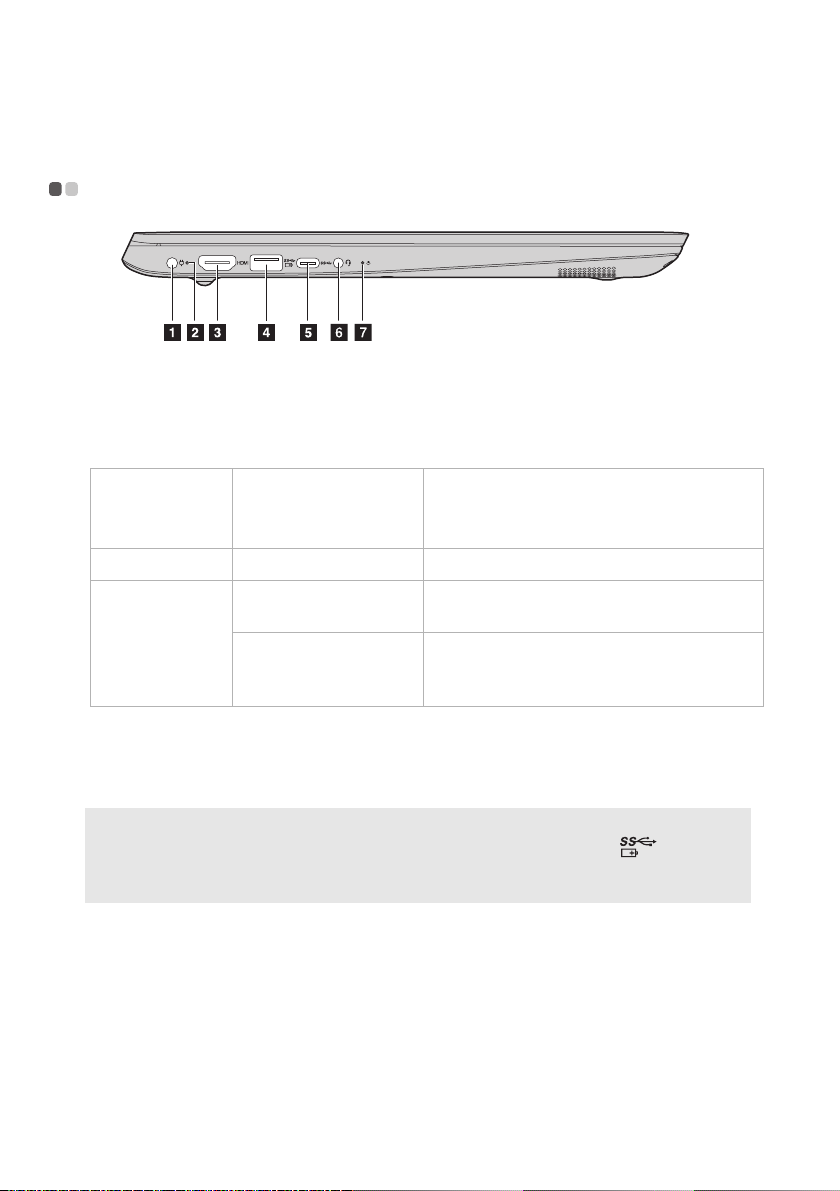
Глава 1. Общий обзор компьютера
Примечания.
Вид слева - - - - - - - - - - - - - - - - - - - - - - - - - - - - - - - - - - - - - - - - - - - - - - - - - - - - - - - - - - - - - - - - - - - - - -
a Гнездо адаптера
Позволяет подключить адаптер питания переменного тока.
питания
b Индикатор
зарядки
Состояние
адаптера
Состояние
индикатора
Значение
питания
Отключен
Подключен
c Порт HDMI
d Порт USB 3.0
• Если уровень заряда батареи составляет более 20%, порт USB со знаком ( )
поддерживает зарядк
• Для по
лучения дополнительной информации см. «Подключение устройств USB» на стр. 8.
Не горит Батарея не заряжается.
Постоянно горит
желтым
Горит бел
ым Уровень заряда батареи составляет более
Используется для подключения к устройствам с входом
HDMI, например телевизору или дисплею.
Подключение USB-устройств.
у внешнего устройства USB, даже если компьютер выключен.
Уровень заряда батареи составляет от 1%
до 80%, и зарядка продолжается.
80%, и зарядка продолжится до полного
заряда батареи.
6
